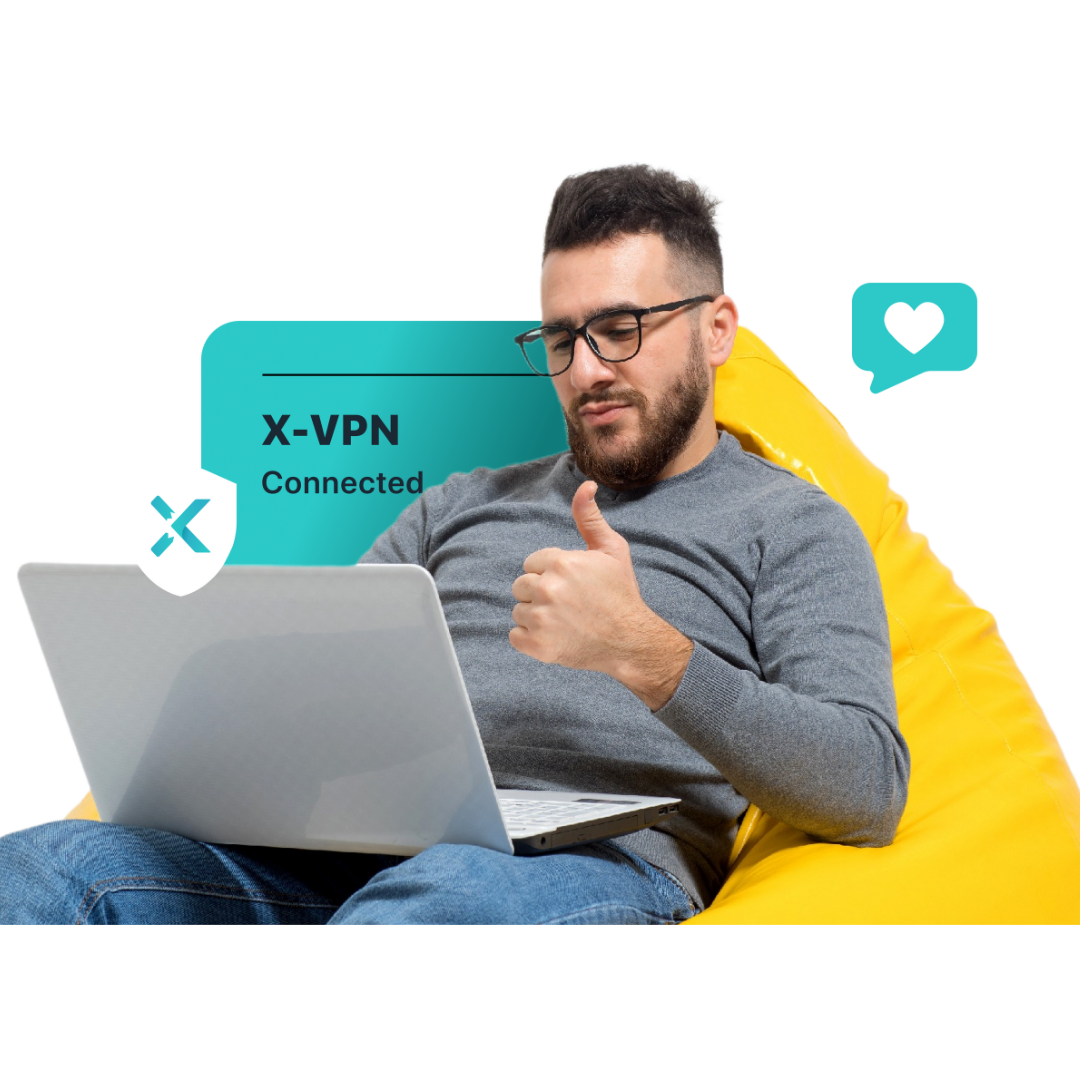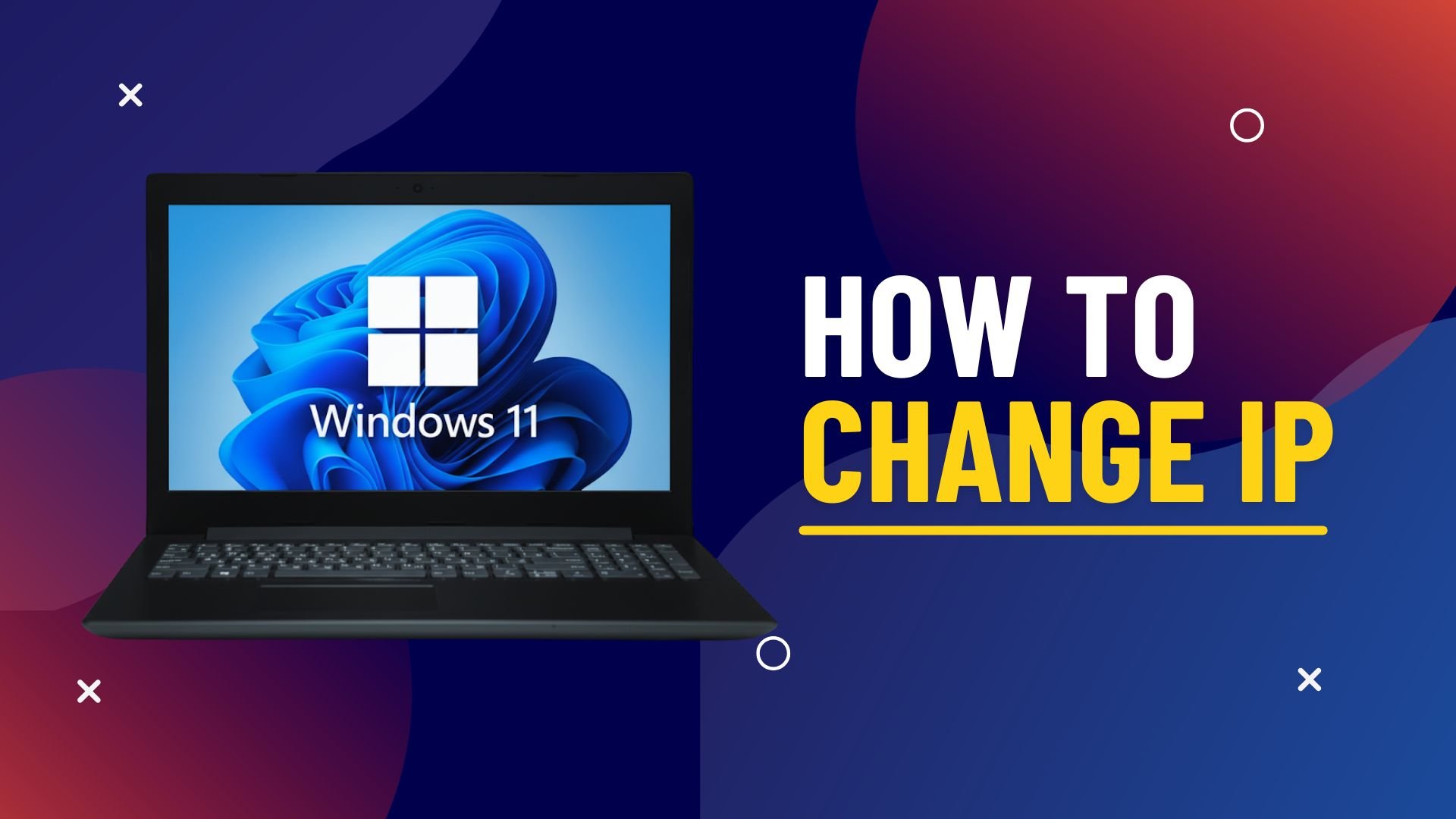
Se perguntando como mudar o endereço IP no Windows 11? Talvez você esteja preocupado com a privacidade online, cansado de restrições regionais, precise acessar sites de outros países ou apenas queira resolver um problema de rede teimoso. Seja qual for o motivo, mudar seu endereço IP é mais fácil do que você pensa. Neste guia, mostraremos 6 maneiras simples de mudar seu endereço IP no Windows 11!
Table of Contents
TL;DR: 6 Maneiras de Mudar Seu Endereço IP Público no Windows 11
Método | Funciona Instantaneamente? | Dificuldade |
|---|---|---|
1. Use um VPN (por exemplo, X-VPN) | ✅ | ⭐ |
2. Reinicie seu roteador | ⚠️ Às vezes | ⭐ |
3. Use um servidor proxy | ✅ | ⭐⭐ |
4. Mude para uma rede diferente | ✅ | ⭐ |
5. Use o navegador Tor | ✅ | ⭐ Fácil, mas lento |
6. Contate seu ISP | ⚠️ (leva tempo) | ⭐⭐ |
Quer mudar o endereço IP em outros dispositivos? Confira nosso guia completo: Como Mudar o Endereço IP.
Qual endereço IP você deve mudar: público ou privado?
Antes de mudar seu endereço IP no Windows 11, é importante saber qual tipo você realmente deseja alterar. Existem dois tipos principais:
IP Público (Externo)
Este é o endereço que a internet e os sites veem quando você está online. Seu IP público é fornecido pelo seu provedor de internet, e você não pode mudá-lo diretamente no seu PC. Mas na próxima seção, vamos mostrar como alterá-lo no Windows 11.
Altere seu IP público se desejar:
- Oculte sua atividade online e proteja sua privacidade
- Acesse sites ou aplicativos bloqueados por região ou rede
- Acesse remotamente sua rede doméstica ou de trabalho
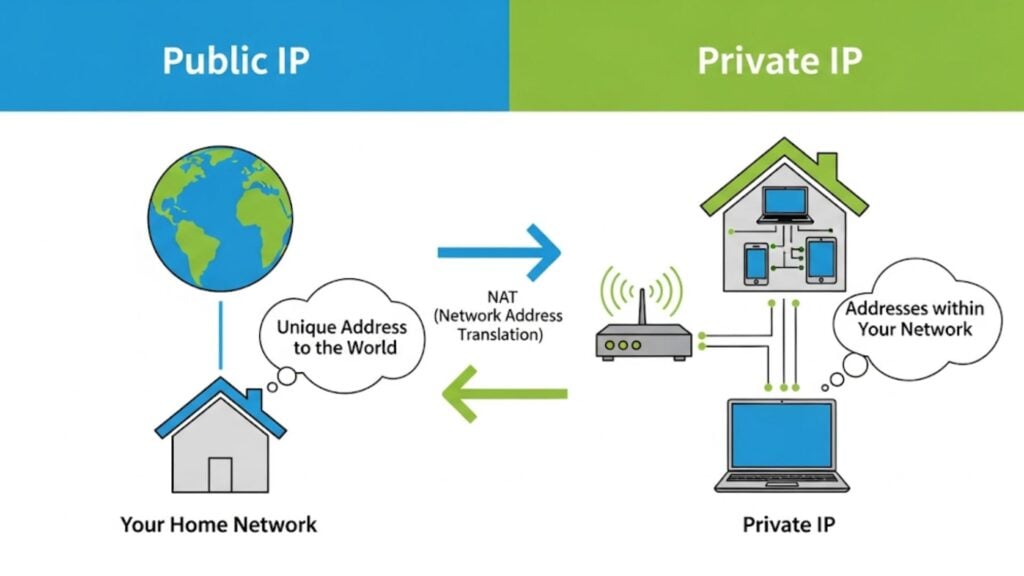
IP Privado (Local)
Este é o endereço que seu dispositivo usa na sua rede local em casa, no trabalho ou na escola. Os dispositivos o utilizam para se conectar, compartilhar arquivos e imprimir. Você pode facilmente alterar seu IP privado nas configurações do Windows 11 ou usando o Prompt de Comando.
Altere seu IP privado se desejar:
- Corrigir problemas de conexão de rede local ou dispositivo
- Defina um IP estático na sua LAN (para Área de Trabalho Remota, compartilhamento de arquivos)
- Evite conflitos de IP na sua rede
Em resumo, se você quiser que os sites vejam um IP diferente, mude seu IP público. Se você só precisa corrigir problemas de rede em casa, mude seu IP privado. Como a maioria dos usuários se preocupa mais com seu IP público, a seguir, mostraremos seis maneiras fáceis de mudá-lo no Windows 11.
Como mudar o endereço IP no Windows 11? 6 maneiras fáceis!
No Windows 11, você não pode editar diretamente seu endereço IP público nas configurações do sistema, uma vez que ele é atribuído pelo seu ISP através do seu roteador. Mas aqui está a boa notícia: com algumas dicas simples, você pode mudar o IP público que sites e aplicativos veem!
Método 1: Use um VPN (Mais fácil e mais rápido)
Usar uma VPN é a maneira mais fácil e confiável de mudar seu IP público no Windows 11.
1. Escolha e assine um VPN confiável. Por exemplo, X-VPN é rápido, seguro e oferece uma versão completamente gratuita.
2. Baixe e instale o X-VPN. Vá para a página de download do X-VPN para Windows e baixe o instalador. Clique duas vezes no instalador e siga os passos.

3. Abra o X-VPN e escolha um servidor.
- Usuários gratuitos: Nenhuma conta necessária. Basta clicar no botão “Conectar” e o X-VPN se conectará automaticamente ao melhor servidor gratuito.
- Usuários pagos: Faça login e você pode escolher manualmente entre mais de 8.000 servidores em 65 países, ou deixe o X-VPN escolher o mais rápido para você.

4. Aguarde alguns segundos. Quando você ver “VPN está ativada”, o X-VPN está ativo. Seu IP público mudou!

Caminho 2: Reinicie seu Roteador

Para a maioria dos usuários domésticos, seu ISP fornece um IP público dinâmico. Isso significa que seu IP é apenas “alugado” por um período de tempo, e reiniciar seus dispositivos pode frequentemente lhe dar um novo.
1. Encontre seu modem e roteador. Às vezes, eles estão combinados em um único dispositivo.
2. Desconecte o cabo de alimentação do seu roteador (e do modem, se forem separados). Aguarde de 5 a 10 minutos.
Quanto mais você esperar, mais provável é que seu ISP atribua um novo IP a você.
3. Conecte a energia novamente:
- Primeiro, conecte o modem e deixe-o inicializar completamente. Isso geralmente leva de 2 a 5 minutos até que a luz “Internet” ou “Online” fique verde ou branca sólida.
- Em seguida, conecte o roteador e aguarde de 1 a 2 minutos até que a luz do Wi-Fi comece a piscar normalmente.
4. Reconecte seu computador e use um verificador de endereço IP online gratuito para ver se seu IP mudou.
💡Dica: Se o seu IP não mudou, tente esperar 30 minutos ou mais antes de reconectar, ou use um VPN para resultados instantâneos.
Caminho 3: Use um Proxy

Um proxy funciona como uma VPN leve, mas geralmente apenas roteia o tráfego do seu navegador (não de todo o seu dispositivo). Quando você se conecta a um servidor proxy, seu endereço IP muda para o IP do proxy.
1. Obtenha detalhes do servidor proxy: Encontre um servidor proxy gratuito ou pago online. Você obterá um endereço IP e um número de porta.
2. Configure o proxy no Windows 11:
- Vá para Configurações > Rede & Internet > Proxy.
- Sob “Configuração manual de proxy,” clique em “Configurar.”
- Ative “Usar um servidor proxy.”
- Digite o endereço IP e o número da porta do proxy que você obteve.
- Clique em “Salvar.”
3. Agora, seu navegador mostrará o IP público do proxy em vez do seu real.
Ao contrário de uma VPN, um proxy não criptografa sua conexão. Para melhor privacidade, é recomendado usar uma VPN para Windows.
Caminho 4: Mude para uma Rede Diferente

Seu IP público está vinculado à sua conexão de rede, não ao seu dispositivo. Isso significa que, se você se conectar a um novo Wi-Fi ou a um ponto de acesso móvel, você receberá um IP público diferente.
1. Vá para Configurações > Rede & Internet > Wi-Fi.
2. Desconecte-se da sua rede atual.
3. Conecte-se a outra rede, como o hotspot do seu telefone ou um Wi-Fi público em uma cafeteria, aeroporto ou biblioteca.
Uma vez conectado, seu endereço IP deve ser diferente.
Caminho 5: Use o Tor Browser

O Tor é semelhante a um VPN, mas funciona de maneira diferente. Quando você usa o Tor Browser, sua conexão passa por três servidores aleatórios (chamados de “nós”) ao redor do mundo, e cada etapa é criptografada. Os sites verão apenas o endereço IP do último nó do Tor, não o seu IP real.
1. Vá para torproject.org e baixe o Tor Browser.
2. Instale e abra.
3. Na primeira vez que você o iniciar, uma janela aparecerá. Basta clicar no botão “Conectar”.
4. Aguarde alguns segundos (às vezes até um minuto) enquanto o Tor se conecta à sua rede.
5. Uma vez que a janela do navegador se abre, você está conectado! Agora, sempre que você navegar com o Tor, os sites verão apenas o IP público da rede Tor—não o seu.
O Tor pode ser lento porque seu tráfego passa por múltiplos nós. Além disso, alguns sites podem bloquear usuários do Tor ou pedir verificação extra.
Forma 6: Contate seu ISP para um novo IP

Se nenhum dos métodos acima funcionar, você pode ligar para o suporte ao cliente do seu ISP e pedir para que eles atribuam um novo endereço IP público a você. Mas isso pode levar algum tempo, ou você pode esperar para sempre.
1. Prepare as informações da sua conta: Tenha seu nome de conta, endereço de serviço e número da conta prontos.
2. Ligue para o atendimento ao cliente: Disque a linha de suporte da sua ISP.
3. Faça seu pedido: Explique claramente que você precisa de um novo endereço IP público e por quê (por exemplo, para resolver um problema de rede ou melhorar a segurança).
4. Siga as instruções deles. Eles podem:
- Peça para você reiniciar seu modem.
- Renove seu contrato do lado deles ou atribua a você um novo IP.
- Cobrar uma pequena taxa (em alguns casos)
5. Verifique a alteração: Uma vez feito, verifique seu IP online para confirmar que ele foi alterado.
Alguns ISPs apenas fornecem IPs estáticos ou usam CGNAT (IPs compartilhados). Nesse caso, usar um VPN é a melhor solução.
Como verificar se o seu endereço IP mudou?
Terminou os passos acima? Agora vamos ver se a mudança do seu IP funcionou.
1. Certifique-se de que você está conectado à internet.
2. Abra qualquer navegador da web (Chrome, Edge, Firefox, Tor Browser, etc.).
3. Vá para um site de verificação de IP, como:
Você também pode verificar a localização do IP nesses sites para confirmar se mostra o país ou cidade corretos.
4. Verifique o resultado. O site mostrará claramente um endereço IP. Este é o seu endereço IP público atual.

5. Compare este endereço com o que você viu antes de fazer alterações. Se for diferente, seu IP público foi alterado com sucesso.
- Usando um VPN ou proxy? O site deve mostrar o IP do servidor VPN/proxy.
- Ainda vendo o IP antigo? Tente reconectar seu VPN/proxy, atualizar a página ou reiniciar seu roteador.
Conclusão
Como mudar o endereço IP no Windows 11? Como você pode ver, existem várias maneiras de fazer isso. Para a maioria das pessoas, usar um VPN é a solução mais fácil e confiável. Com apenas um clique, você pode mudar instantaneamente seu IP e ter controle total sobre sua identidade online. Clique abaixo para experimentar o X-VPN gratuitamente e mudar seu endereço IP em segundos—rápido, seguro e super fácil para qualquer um!
Perguntas Frequentes
Como posso encontrar meu próprio endereço IP no Windows 11?
-IP Público: Abra qualquer navegador e vá para xvpn.io/ip-address-checker para ver seu endereço IP público.
– IP Privado (local): Pressione Windows + R, digite cmd e pressione Enter. Em seguida, digite ipconfig e pressione Enter. O Endereço IPv4 exibido é seu IP local.
Como posso mudar manualmente meu endereço IP no Windows 11?
Vá para Configurações > Rede e Internet > Wi-Fi ou Ethernet > Propriedades. Em “Atribuição de IP”, clique em Editar, selecione “Manual” e insira o endereço IP, a sub-rede e o gateway desejados.
Como posso forçar meu computador a obter um novo endereço IP?
Abra o Prompt de Comando como administrador e execute os seguintes comandos:ipconfig /release
ipconfig /renew
Isso pedirá ao seu roteador (via DHCP) para atribuir um novo IP ao seu computador.
Mudar seu endereço IP faz alguma coisa?
Sim. Mudar seu IP público pode ajudar a esconder sua identidade online, evitar rastreamento, acessar conteúdo bloqueado por geolocalização ou redefinir alguns limites de sites.
O que significa DHCP?
DHCP significa Protocolo de Configuração Dinâmica de Host. É um serviço de rede que atribui automaticamente endereços IP e configurações relacionadas a dispositivos em uma rede.